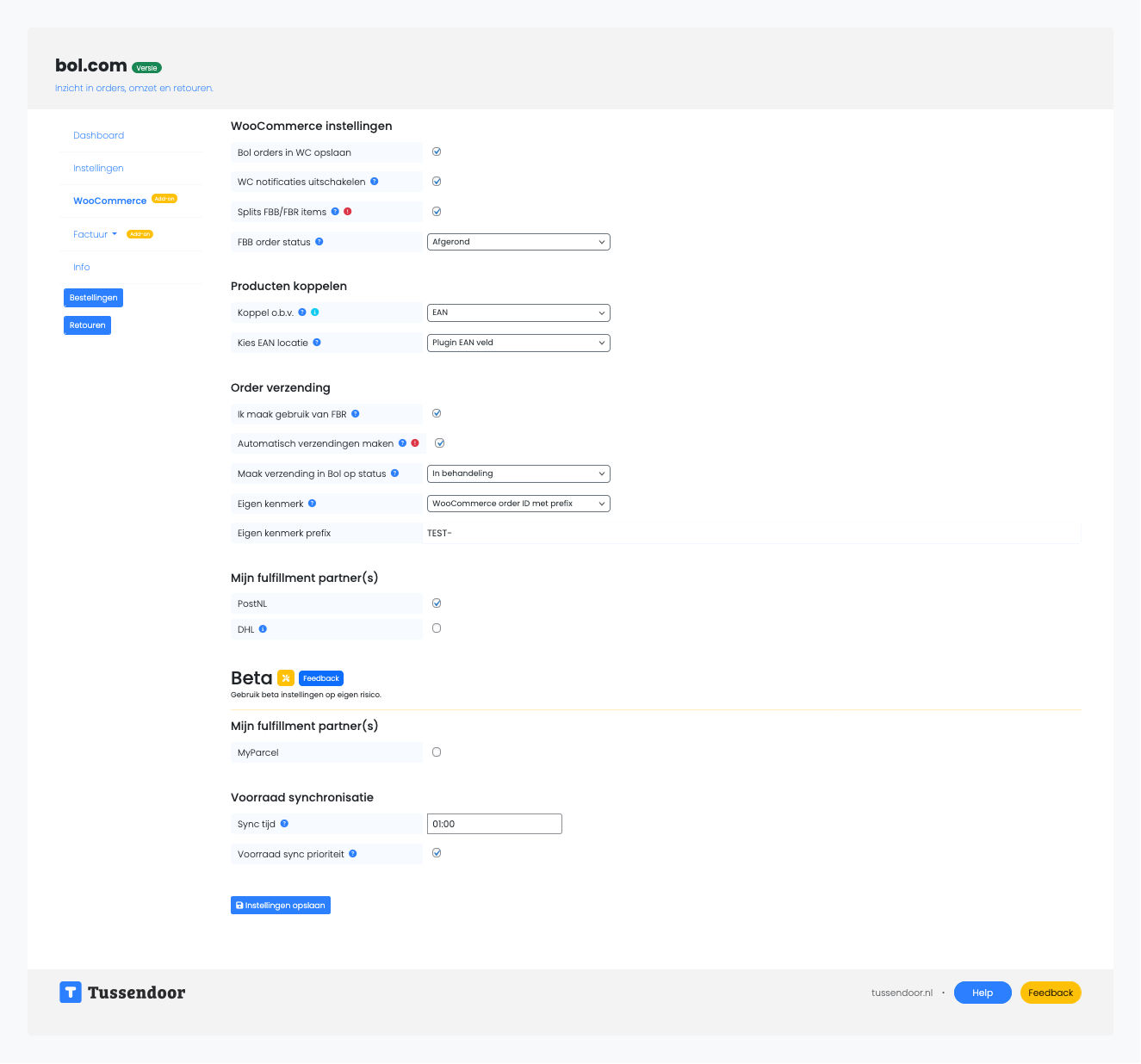WooCommerce addon
De WooCommerce addon voor de Bol.com WordPress plugin haakt in op de hoofd plugin. Zowel qua functionaliteiten als met de instellingen. Zo heeft de WooCommerce addon niet een eigen plugin pagina binnen WordPress maar worden er nieuwe instellingen binnen het bestaande dashboard ingeladen.
Voorbeeld instellingen
WooCommerce instellingen
Bol orders in WC opslaanUitlegMet deze checkbox bepaal je simpelweg of je wil dat de bestellingen uit Bol. in het WooCommerce bestel overzicht wil verwerken. Bij normaal gebruik van deze addon zal deze checkbox altijd aan staan, maar mocht je wat willen testen dan kan het handig zijn om het verwerken van de bestellingen (tijdelijk) uit te zetten.
WC notificaties uitschakelenUitlegWooCommerce stuurt standaard e-mails naar het e-mailadres dat is gekoppeld aan de bestelling, maar Bol. doet dit ook. Met het activeren van deze instelling voorkom je dat WooCommerce e-mail stuurt en voorkom je dat de eindklant te veel mails ontvangt omtrent de bestelling.
Splits FBB/FBR itemsUitlegBinnen één Bol. bestelling kan het voorkomen dat het ene item FBB betreft en een ander item FBR. Dit betekent dat het ene item door Bol. verwerkt wordt (FBB) en dat het andere item door jou (de verkoper) verwerkt dient te worden (FBR). Met deze instelling kan je de items van 1 bestelling splitsen in 2 bestellingen in WooCommerce. In combinatie met de FBB order status instelling wordt het dan eenvoudiger om te zien welke bestellingen je zelf (of je fulfilment partner) nog moet verwerken.
FBB order statusUitlegDeze instelling is alleen beschikbaar wanneer de instelling Splits FBB/FBR items wordt gebruikt. Met deze instelling bepaal je de status van de FBB bestelling in WooCommerce. Aangezien Bol. alles voor je afhandelt voor een FBB item / bestelling adviseren we om deze in te stellen op "afgerond". Je herkent dan eenvoudig dat voor deze bestelling geen handelingen meer benodigd zijn.
Producten koppelen
Deze instellingen zijn van toepassing bij het creëren van een WooCommerce bestelling. Bij het toevoegen van de items geven we de voorkeur aan het koppelen van een WooCommerce product aan de bestelling omdat WooCommerce dan de informatie in de bestelling bepaalt. Dit kan natuurlijk alleen wanneer er een WooCommerce product bestaat die exact overeenkomt met het product dat besteld is in Bol. Met de instellingen kunnen we dynamisch het juiste product zoeken in WooCommerce. Wanneer er geen match gevonden wordt dan wordt de informatie uit de Bol. bestelling overgenomen en in de WooCommerce bestelling geplaatst.
Koppel o.b.v.UitlegMet deze instelling bepaal je op basis van welke waarde in WooCommerce de product koppeling opgezet kan worden tussen het Bol. product en het WooCommerce product.
SKU: Op basis van de interne referentie in Bol. wordt er in WooCommerce een product gezocht met deze SKU.
EAN: Op basis van de EAN in Bol.wordt er in WooCommerce een product gezocht met deze EAN.
Kies EAN locatie
Uitleg
Order verzending
Ik maak gebruik van FBR
Uitleg
Automatisch verzendingen maken
Uitleg
Maak verzending in Bol op status
Uitleg
Eigen kenmerk
Uitleg
Eigen kenmerk prefix
Uitleg
Mijn fulfilment partner(s)
Uitleg
Voorraad synchronisatie
Sync tijd
Uitleg
Voorraad sync prioriteit
Uitleg